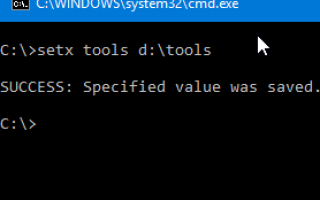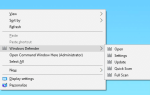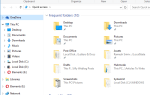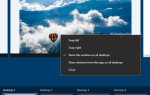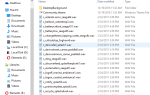Если вы вошли в систему как обычный пользователь в Windows, вы не сможете установить переменные среды пользователя через пользовательский интерфейс. Это связано с ошибкой в Windows 10, из-за которой не работает ссылка «Изменить переменные среды» на панели управления учетными записями пользователей.
Обновление: 3 августа 2016 г. — Исправлена ссылка «Изменить переменные среды» в сборке Windows 10 Anniversary Update (также известной как Redstone 1). Если вы все еще используете более раннюю сборку, вам нужно установить переменную среды с помощью командной строки, как указано ниже.
Следующая командная строка выполняется при нажатии на ссылку, но она не действует в Windows 10 v1511 и более ранних версиях, независимо от того, запускаете ли вы ее как обычный пользователь или администратор.
rundll32 sysdm.cpl,EditEnvironmentVariables
Кроме того, вы можете использовать команду Setx для установки переменных среды пользователя.
Установка переменной среды пользователя
Откройте окно командной строки и введите SETX /? знать использование команды. Например, чтобы установить переменную JAVA_HOME, вы должны использовать:
SETX JAVA_HOME "C:\Program Files\Java\jdk1.6.0_02"
(В зависимости от версии установленного JDK, разрядности вашей ОС, соответственно измените путь к папке JDK.)
Это навсегда устанавливает переменную среды для вашей учетной записи пользователя и вступает в силу для будущих окон командной строки.
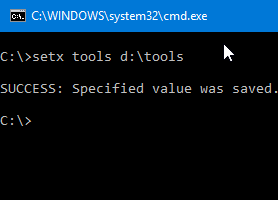
Удалить переменную среды пользователя
Чтобы очистить пользовательскую переменную, используйте этот синтаксис / пример:
SETX JAVA_HOME ""
Это, однако, не удаляет значение из следующего раздела реестра:
HKEY_CURRENT_USER\Environment
Поэтому вам нужна другая команда, чтобы очистить ее, хотя это необязательно.
REG DELETE HKCU\Environment /V JAVA_HOME /F
Это очищает пользовательскую переменную JAVA_HOME.
Примечание. Setx также можно использовать для установки переменных системного окружения с помощью ключа «/ M», но его необходимо запускать из командной строки администратора или администратора.